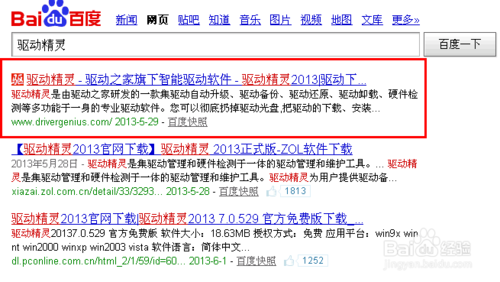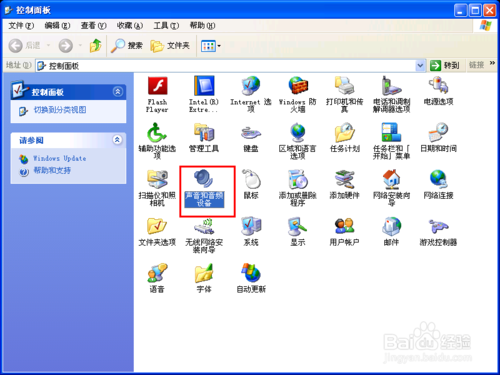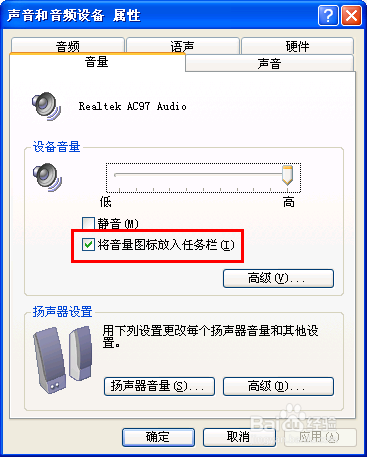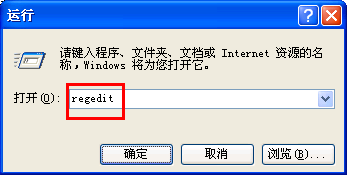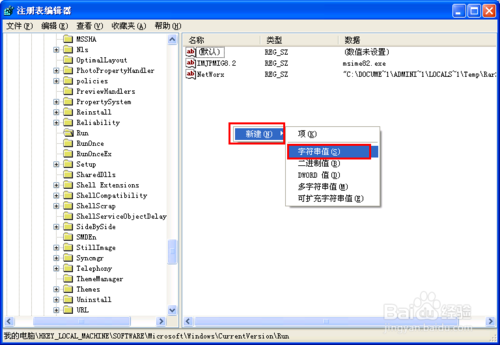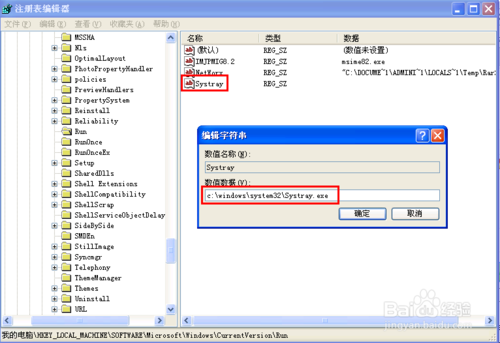You are here
window 音量图标不在任务栏中出现

利用桌面上的音量图标,我们可以很方便的对音量的大小进行设置。如果该音量图标不见了,反而会影响我们操作的方便性,下面就来看一下音量图标的恢复方法。
方法/步骤
确保电脑声卡驱动程序已经正确安装。可以采用上网搜索并下载“驱动精灵”,利用该软件可自动在线安装与当前电脑相匹配的驱动程序。
在电脑驱动程序正确安装的情况下,打开“控制面板”,双击“声音和音频设备”选项。
在打开的窗口中,切换至“音量”选项卡,勾选“将音量图标放入任务栏”选项即可。
当然,也可能出现一种情况,就是选项“将音量图标放入任务栏”已经处于勾选状态,但是音量图标还是不可见,对此先取消勾选“将音量图标放入任务栏”,然后再次勾选一次试试。
另一种比较有效的方法是修改注册表法。首先从其它电脑或网上搜索下载“sndvol32.exe”文件,拷贝到“系统盘符WINDOWS\system32"目录下,然后重启一下电脑。接着打开“运行"对话框,输入命令”regedit”进入注册表界面。
依次进入“HKEY_LOCAL_MACHINE”→“SOFTWARE”→“Microsoft”→“Windows”→“CurrentVersion”→“Run”,然后右击,选择“新建”→“字符串值”。
新建字符串“Systray”,并设置其值为“c:\windows\system32\Systray.exe”。
利用同样的方法:定位到“HKEY_CURRENT_USER”→“ControlPanel”→“Sound”下,将Beep值设置为“Yes”。
定位到“HKEY_CURRENT_USER”→“SOFTWARE”→“Microsoft”→“Windows”→“CurrentVersion”→“Applet”下,新建dword值,并命名services,值设为“1e”。
来自 http://jingyan.baidu.com/article/a17d52852983a48099c8f25c.html
桌面音量图标不见了怎么办
右下角小喇叭显示方法,设定、文件、注册表三个地方,看你损坏的程度到如何,在那里 1.:开始---设置---控制面板---声音和音频设备---音量--(勾选)将音量图标放入任务栏。有时取消后-应用-再打勾就会显示了 2、sndvol32.exe 与Systray.exe是关键文件,从别台计算机复制sndvol32.exe到C:\WINDOWS\system32,重启计算机 3、开始——运行,输入regedit打开注册表 HKEY_LOCAL_MACHINE\SOFTWARE\Microsoft\Windows\CurrentVersion\Run 新建字符串"Systray",键值="c:\windows\system32\Systray.exe"。 HKEY_CURRENT_USER\ControlPanel\Sound Beep值=Yes HKEY_CURRENT_USER\SOFTWARE\Microsoft\Windows\CurrentVersion\Applet\ 新建项Systray, 新建dword值,命名services,值设为1e(16进位) 4、HKEY_LOCAL_MACHINE\SOFTWARE\Microsoft\Windows\CurrentVersion\Run 在它的右窗口新建字符串"Systray"(在Run上右键点新建)键值(在Systray上双击编辑)为"c:\windows\system32\Systray.ex
其他5条回答
系统托盘的音量图标启动时不出现(电脑有声音,如果没有声音,请下载驱动精灵安装声卡驱动即可) 1、打开控制面板/声音、语言和音频设备/声音和音频设备/音量/勾选“将音量图标放入任务栏”然后按应用确定。 2、如果故障依旧,请按开始/运行输入regedit回车打开注册表编辑器,依次展开[HKEY_LOCAL_MACHINE\SOFTWARE\Microsoft\Windows\Current Version\Run]分支,在右侧的窗格单击鼠标右键新建字符串,在新值里添上“sndvol32”,双击“sndvol32”键值,编辑其值为C:\Windows\System32\System32\ sndvol32 然后按确定重启电脑,让Windows XP启动时自动加载sndvol32 。 3、如果故障依旧,还原一下系统或重装。 使用系统自带的系统还原的方法: 系统自带的系统还原:“开始”/“程序”/“附件”/“系统工具”/“系统还原”,点选“恢复我的计算机到一个较早的时间”,按下一步,你会看到日期页面有深色的日期,那就是还原点,你选择后,点击下一步还原(Win7还原系统,在控制面板然后设备和安全子选项然后备份和还原子选项)。 4、网上下载任务栏修复的小软件选“程序最小化丢失”修复试试。
打开开始菜单 — 控制面板 — 声音和音频设备 - 勾选将音量图标放入任务栏